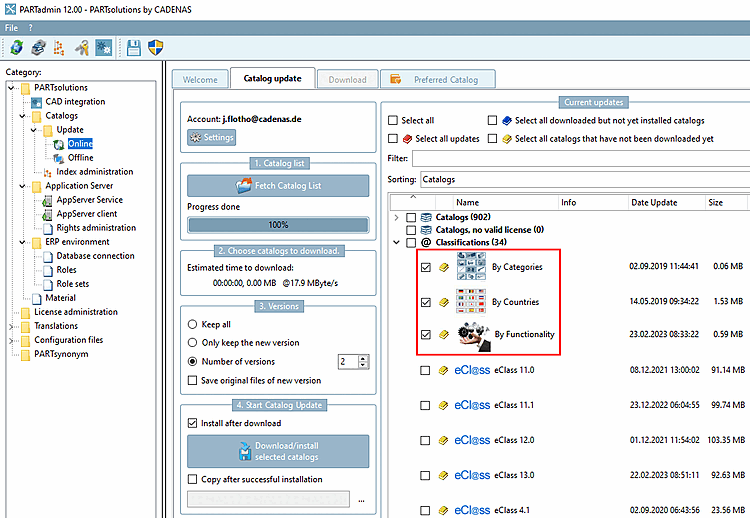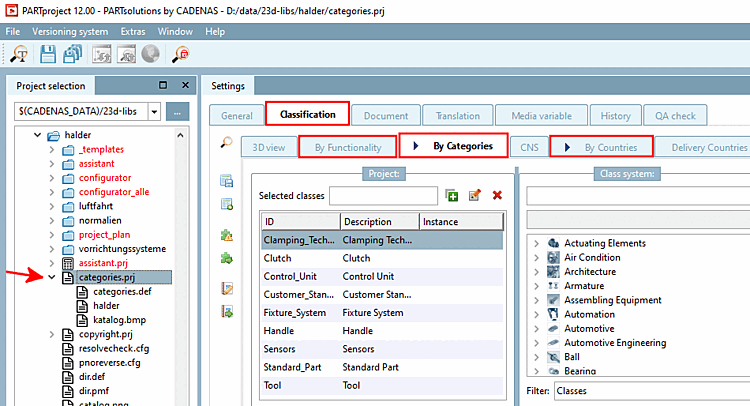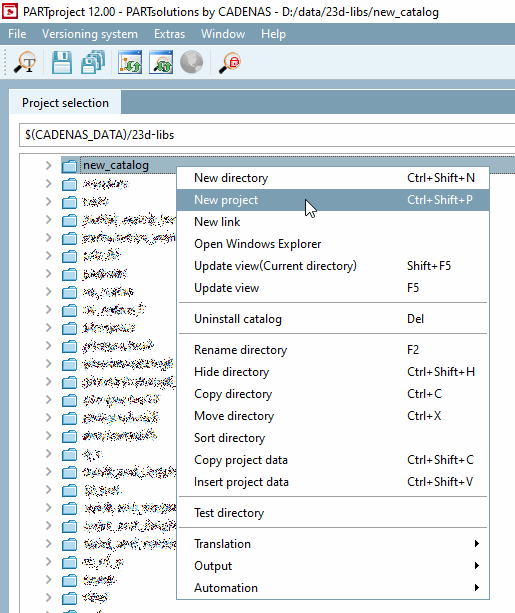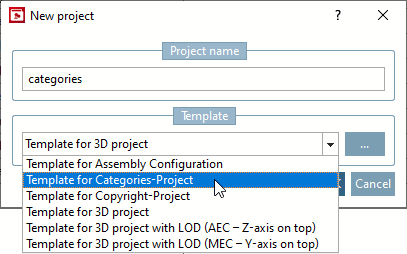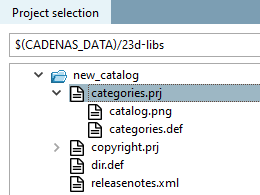Chaque catalogue doit être classé par catégorie, par ordre alphabétique et par pays de distribution. Pour la classification, le fichier <categories.prj> doit être créé dans le dossier principal du catalogue et les trois systèmes de classes suivants doivent être installés (via PARTadmin ) :
L'installation se fait dans PARTadmin sous Section 1.4.3.1, « Mise à jour du catalogue en ligne » in ENTERPRISE 3Dfindit (Professional) - Administration.
Dans PARTproject -> onglet Généralités [General], les champs correspondants sont alors visibles sous Classification et doivent être remplis.
Toutes les catégories pertinentes peuvent / doivent être sélectionnées - ainsi, le catalogue apparaît également au bon endroit dans les médias finaux et lors de l'installation. La classification alphabétique doit toujours être utilisée, mais elle est surtout utile lorsque le nom du fabricant se compose de plusieurs parties, par ex. "Schneider Electric Motion" - dans ce cas, la classification devrait être effectuée sous S, E et M, afin que le catalogue soit également affiché dans les autres groupes de lettres. La classification par pays représente les sites de distribution du fabricant, qui sont ainsi également mis à disposition dans différents médias finaux (p. ex. PARTcommunity Maps / RFQ Feature). Cela doit permettre aux utilisateurs de se procurer des produits de manière efficace.
Voir aussi Section 5.12.4, « Ajouter des projets à la classification (menu contextuel) ».
![[Remarque]](https://webapi.partcommunity.com/service/help/latest/pages/fr/partsolutions_user/doc/images/note.png) | Remarque |
|---|---|
Ne copiez pas le fichier | |
Au niveau du catalogue, appelez la commande Nouveau projet [New project] du menu contextuel.
-> La boîte de dialogue du même nom s'ouvre.
Sélectionnez le modèle pour Catégories projettent et confirmez avec [1]
-> Le projet est automatiquement créé avec les fichiers nécessaires (fichier de traduction et fichier image).